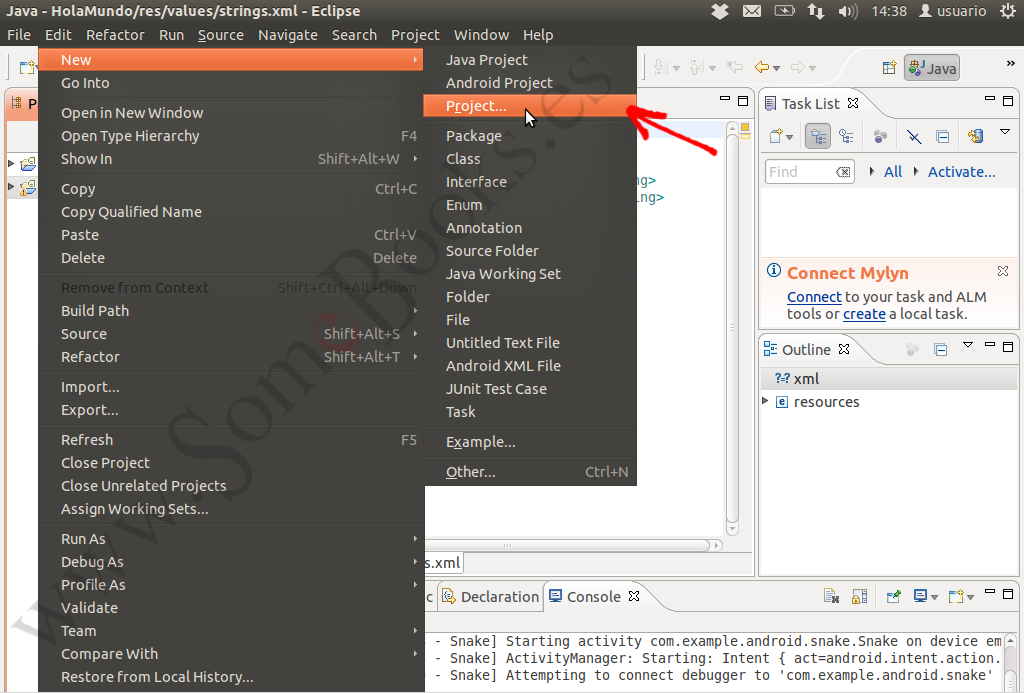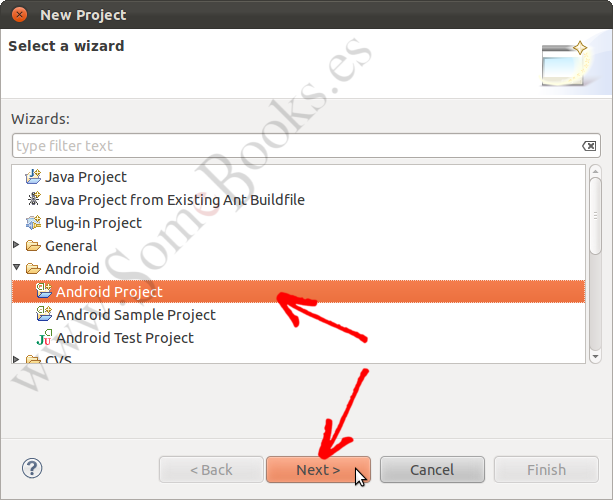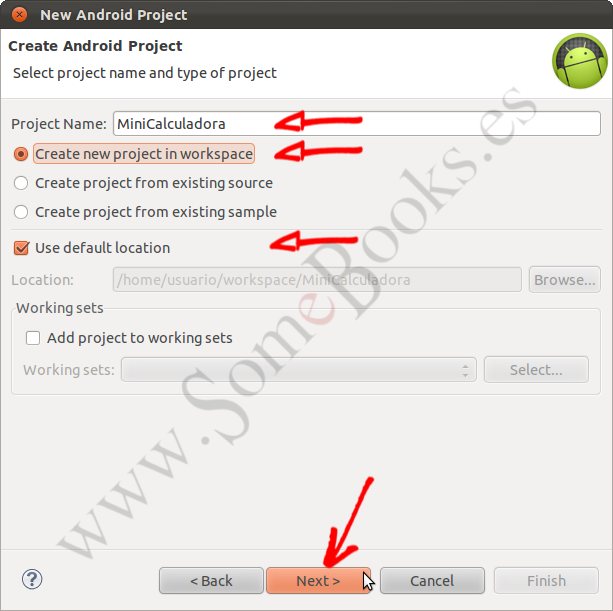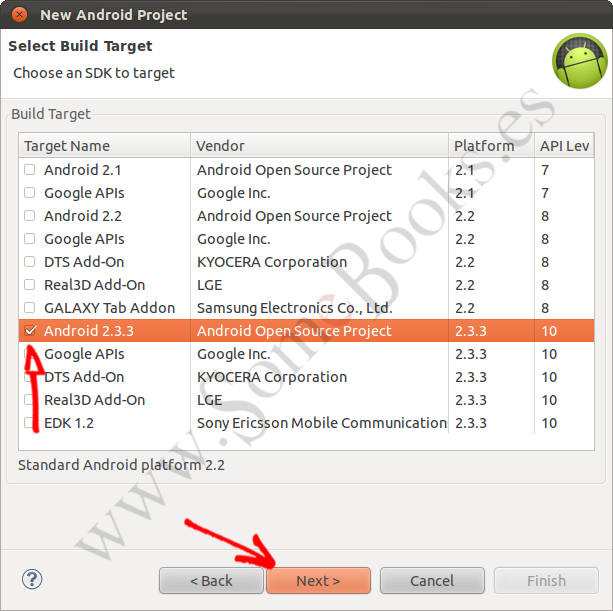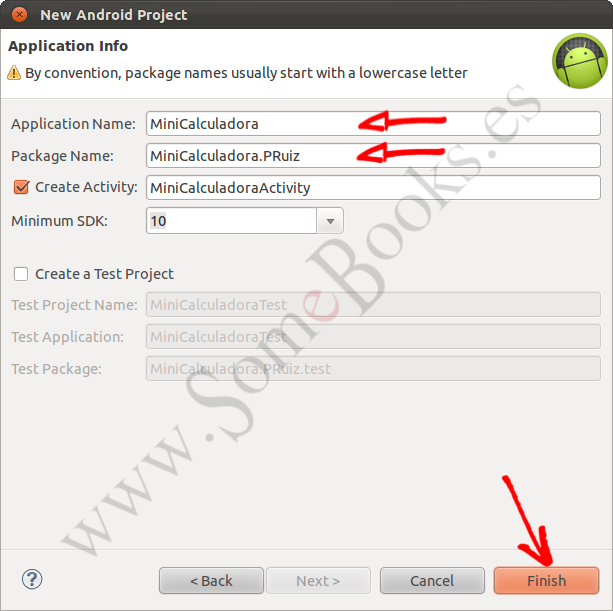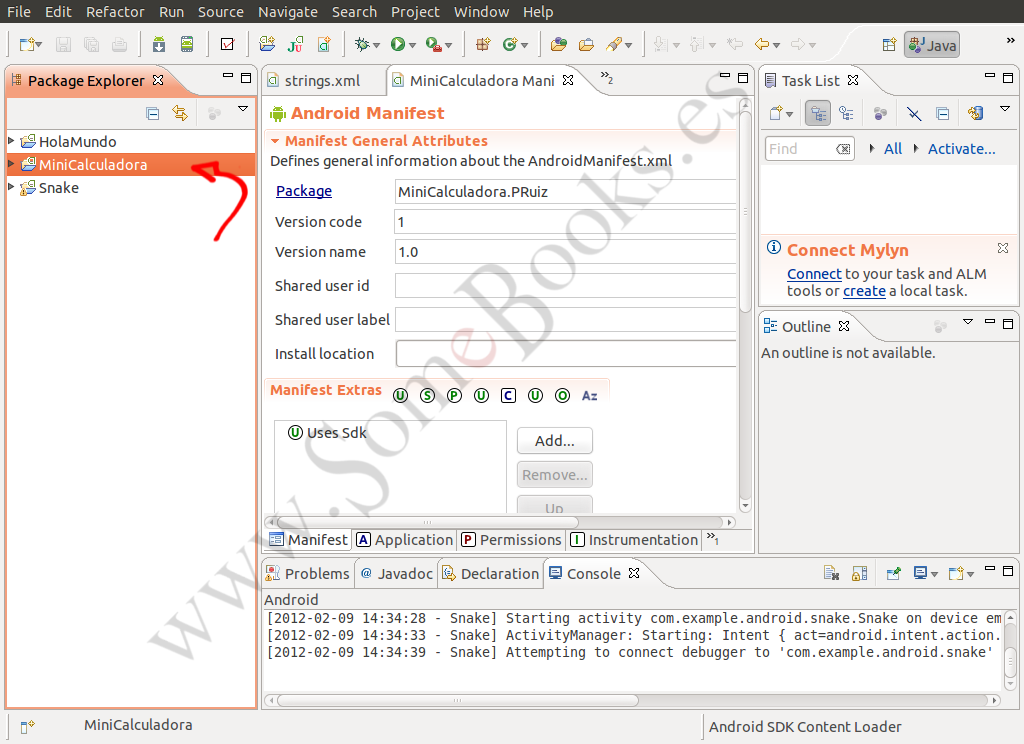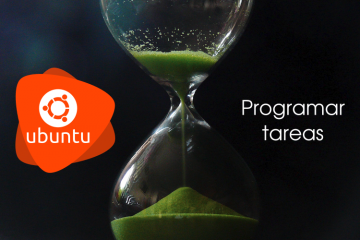5.2. Crear el proyecto
El primer paso para implementar nuestra “MiniCalculadora” será crear un nuevo proyecto en nuestro entorno de trabajo. Puedes obtener más detalles consultando el apartado Crear proyectos Android en Eclipse, que ya vimos en el Capítulo 3, aunque el proceso es tan sencillo como sigue:
Para comenzar de una forma algo diferente de como lo hacíamos en el Capítulos 3, haremos clic con el botón derecho del ratón sobre una zona desocupada del Explorador de Paquetes de Eclipse (el panel izquierdo) .
De esa forma, hemos iniciado el asistente de creación de proyectos.
2
En la primera pantalla, debes elegir la opción Android Project y después hacer clic sobre el botón Next.
Después, elegimos el nombre del proyecto (en mi caso, MiniCalculadora) y la opción Create new project in workspace. También debes establecer el lugar donde almacenar los archivos del proyecto (p. ej. eligiendo User default location, para elegir la ubicación predeterminada).
El siguiente paso consiste en establecer la versión de Android a la que va dirigido nuestro proyecto. Recuerda que cuanto más elevada sea la versión que elijas, más limitarás el posible uso de tu programa.
Volveremos sobre este tema en el capítulo 6.
A continuación, siguiendo las pautas que ya vimos en el capítulo 3, establecemos el nombre de la aplicación, el del paquete e indicamos que se cree de forma automática la actividad principal.
6
Finalmente, podemos ver la entrada de nuestro nuevo proyecto en el Explorador de paquetes de Eclipse.
 |
 |
 |